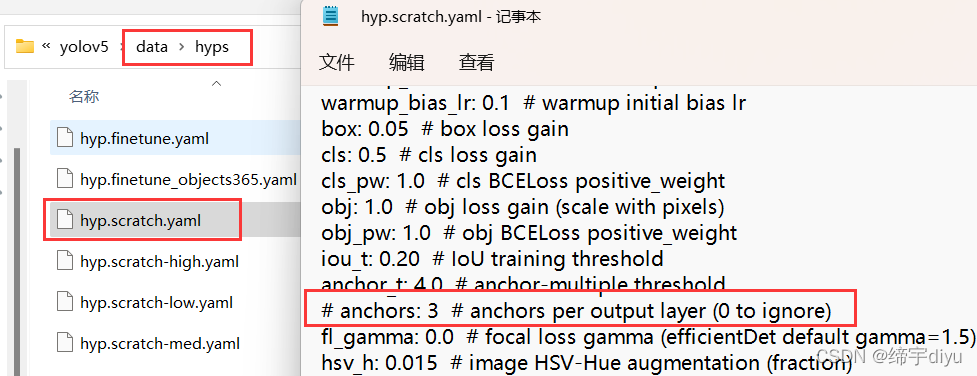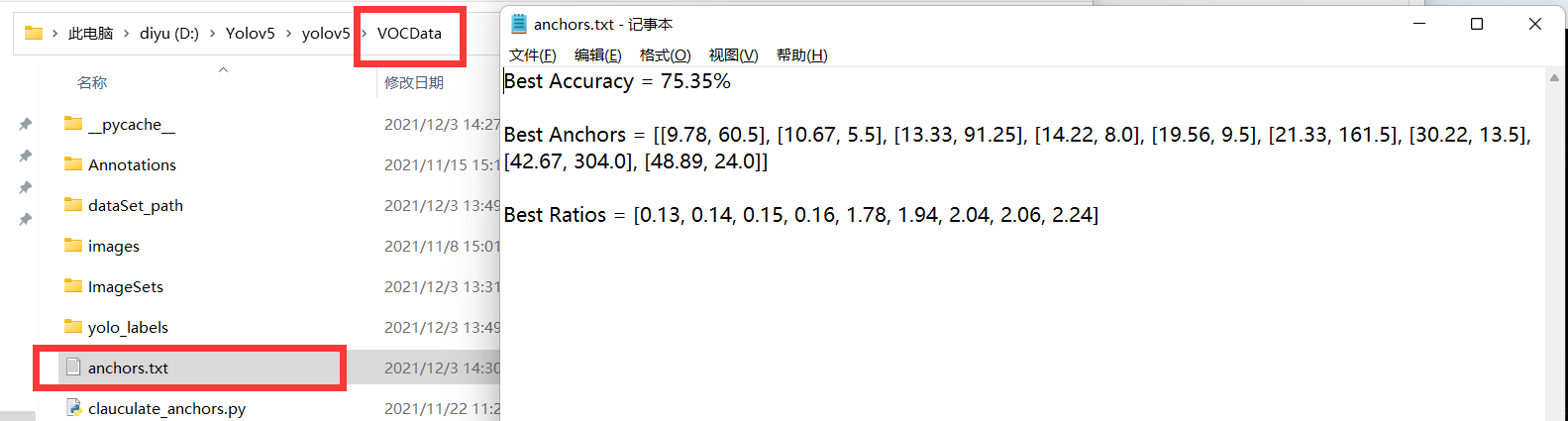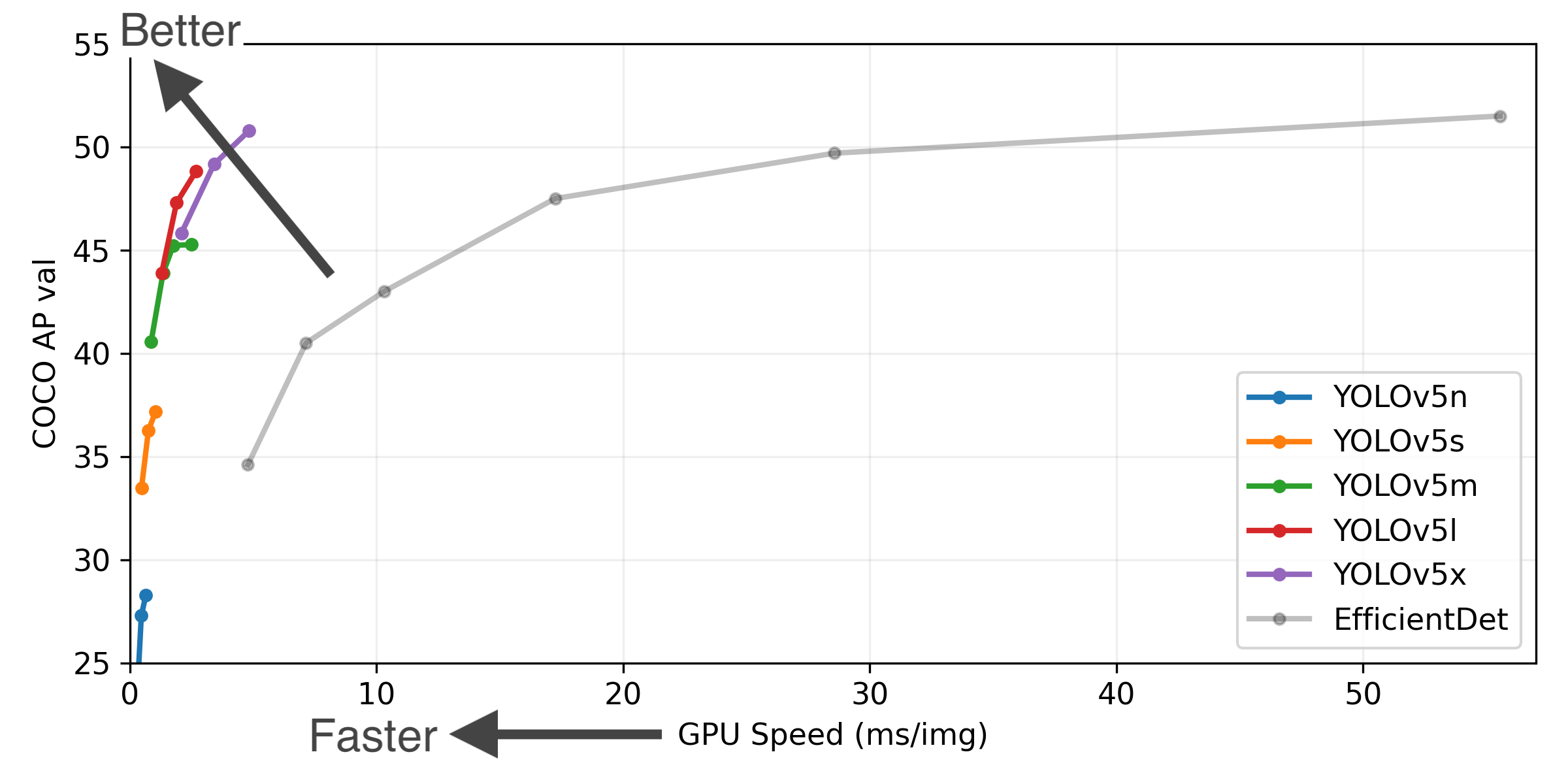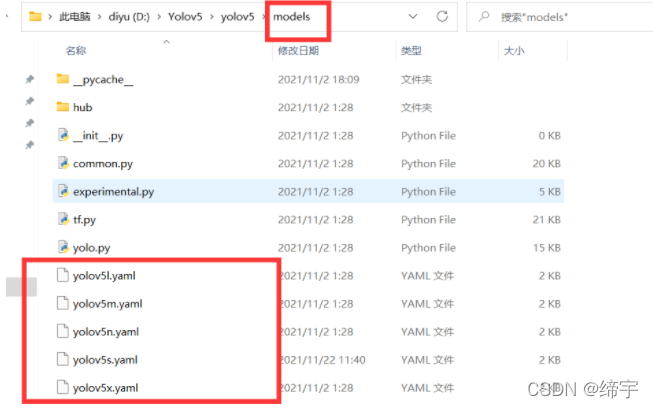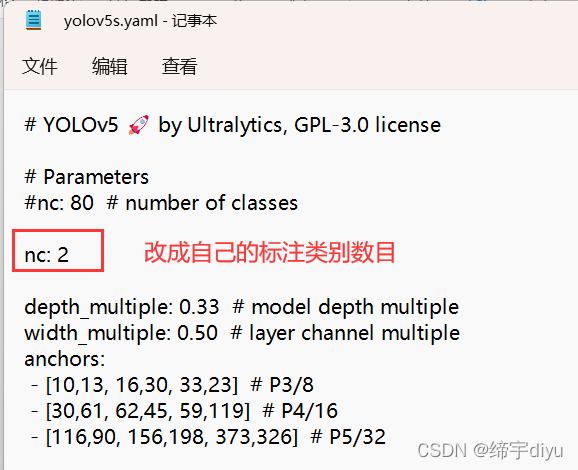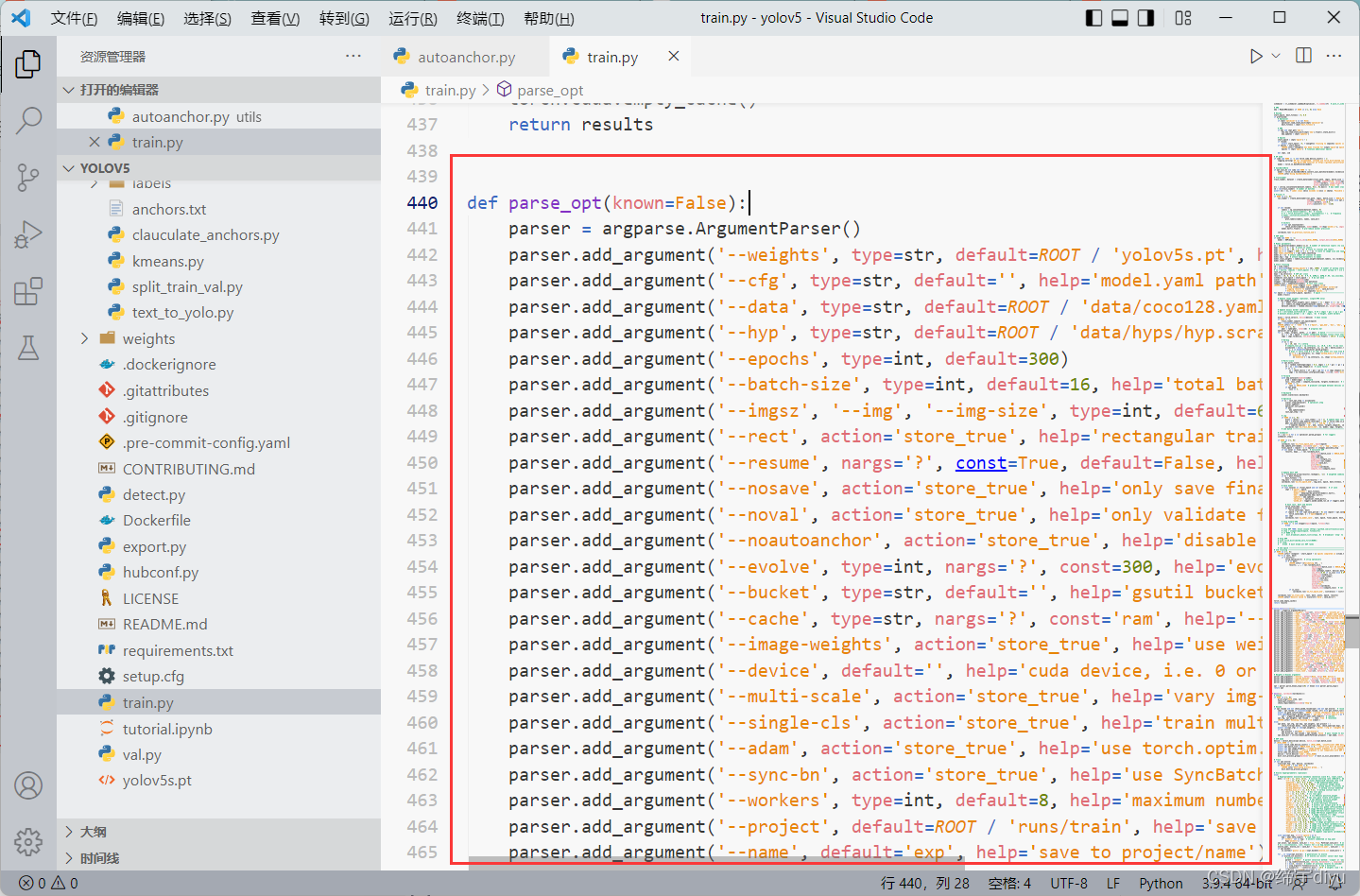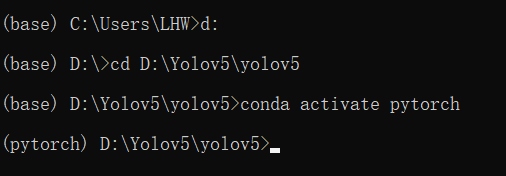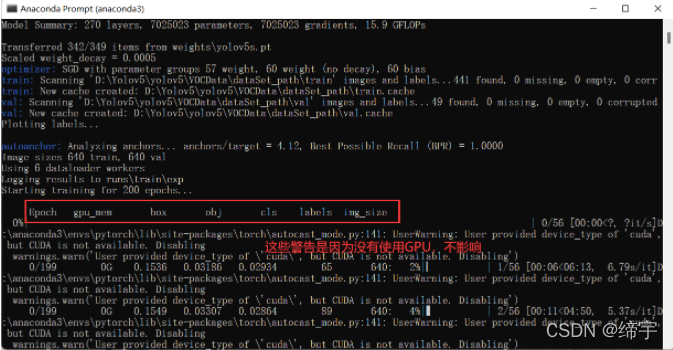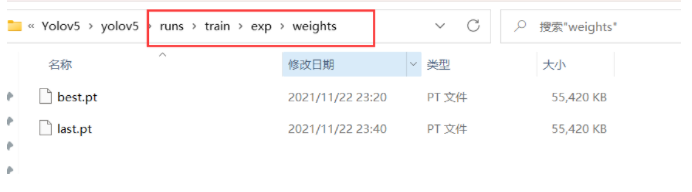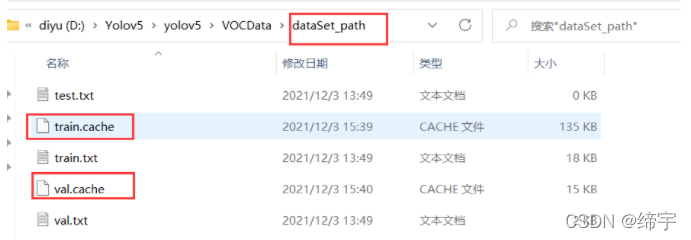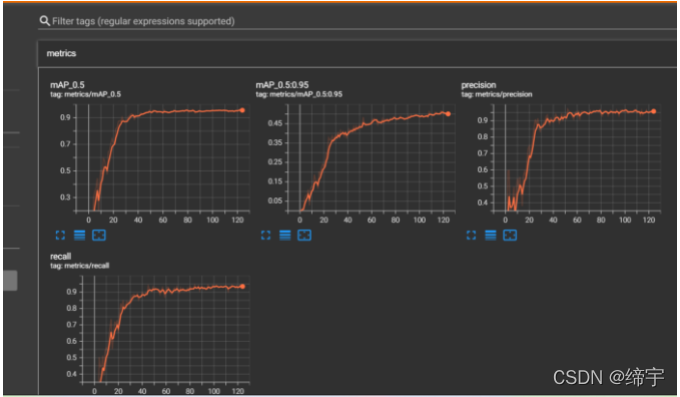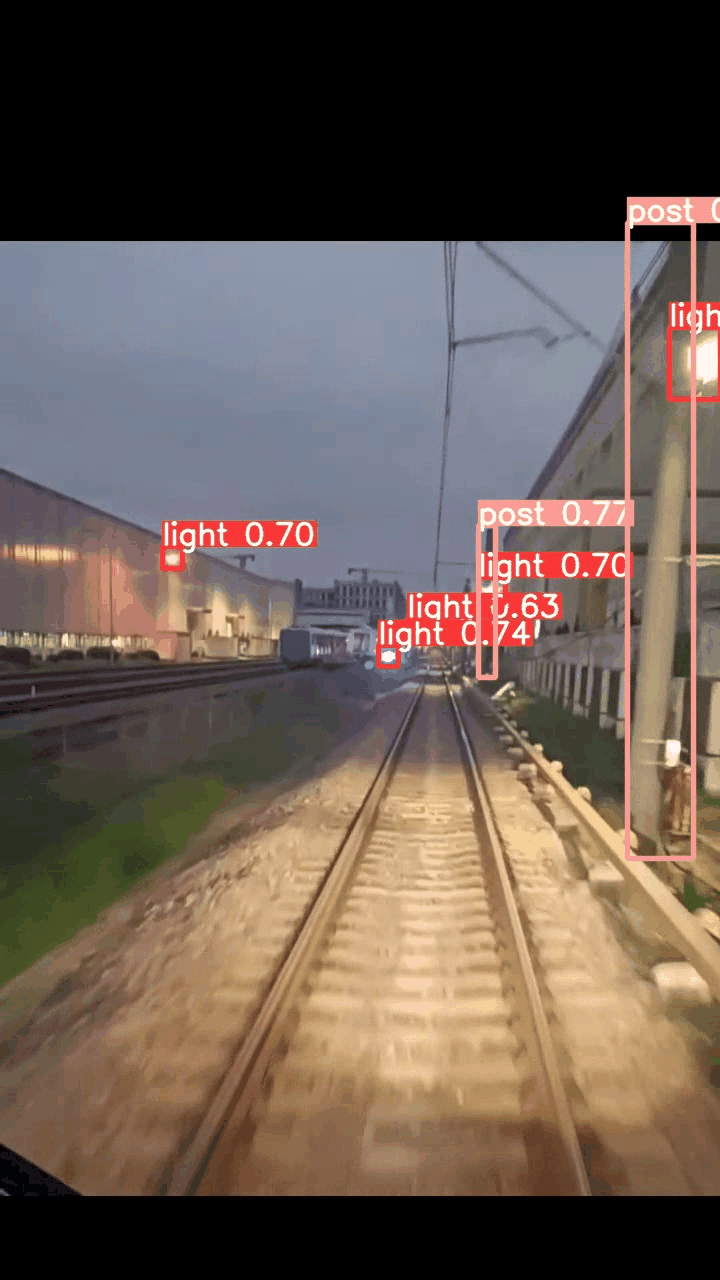Yolov5训练自己的数据集(详细完整版) |
您所在的位置:网站首页 › yolov5分布式训练多cpu占用率太低 › Yolov5训练自己的数据集(详细完整版) |
Yolov5训练自己的数据集(详细完整版)
|
最近在网上看到有与本博客一模一样的,连图片都一样。特此声明:这是原版,转载请附原文链接,谢谢。
这次我将大部分图片添加了水印 文章目录 一. 环境(不能含有中文路径)二. 准备工作(文件夹及视频转图片)三. 使用labelImg标注图片1. 安装labellmg2. 使用labellmg 四. 划分数据集以及配置文件修改1. 划分训练集、验证集、测试集2. XML格式转yolo_txt格式3. 配置文件3. 聚类获得先验框3.1 生成anchors(两种方法)3.1.1 自动获取anchors3.1.2 手动获取anchors 3.2 修改模型配置文件 五. 模型训练1. 开始训练2. 训练过程3. 训练时间4. 相关问题5. 训练可视化 六. 检测效果七. 模型评估与推理八. 参考链接(感谢)推荐下本人另一篇博客: 最新安装anaconda与tensorflow、pytorch(详细完整版) 一. 环境(不能含有中文路径)本教程使用环境: pytorch: 1.10.0 python: 3.9 yolov5 v6.0 ps: 如果要使用GPU,cuda版本要 >=10.1 下载安装yolov5: yolov5 v6.0官方要求 Python>=3.6 and PyTorch>=1.7 yolov5源码下载:https://github.com/ultralytics/yolov5 下载后,进入pytorch环境进入yolov5文件夹,使用换源的方法安装依赖。 如果你前面安装时没有换源,我强烈建议你使用换源的方法在安装一次 安装过的模块不会在安装,以防缺少模块,影响后续程序运行以及模型训练。 pip install -r requirements.txt -i https://pypi.tuna.tsinghua.edu.cn/simple因为本教程主详细讲解训练自己的数据集,避免篇幅过多,因此这里不详细说明了。 二. 准备工作(文件夹及视频转图片)因为这篇文章主要是给小白提供,所以数据集文件夹以及代码文件命名不是很标准,标准的自行去搜索查看coco数据集就行了。 为了排除一些意外情况,路径中就不要有短横杠-以及空格等等特殊字符。中文更不能要有。 在 yolov5目录下 新建文件夹 VOCData(可以自定义命名)
images:用于存放要标注的图片(jpg格式) 这个和后续产生的 labels文件夹命名来源于yolov5/utils/datasets.py的第372行,你可进行查看。 Annotations :用于存放标注图片后产生的内容(这里采用XML格式) 后续使用代码保存位置如图 本教程需要用到图中的代码文件,这里先不用管,后面会给出代码。
这里提供本人编写的python代码,用于将视频转图片。 只需更改两个参数,视频路径以及间隔多少帧取图片。 python实现视频转图片_diyu-CSDN博客 代码运行,需要装有opencv模块,装opencv模块前需要装numpy模块。 所以,你可以选择进入pytorch环境进入代码所在文件夹,用命令行形式运行程序。 三. 使用labelImg标注图片 1. 安装labellmglabelImg下载:https://github.com/tzutalin/labelImg 各种安装方法都在此链接中,这里只给出 windows +anaconda 进行安装。 ps: 如果你进入不了github,这里给出百度网盘链接 labellImg百度网盘链接:https://pan.baidu.com/s/1odKMu9nY6ueVJsiQwYRnkw 提取码:diyu 此labelImg是采用命令行形式运行,需要使用命令行安装一些依赖。 如果你认为这个太麻烦,网上有人打包好了此软件,可以自行去下载。 本人labellmg存放位置
打开 anaconda prompt (类似于cmd)
进入 labellmg文件夹
我建议就在base环境下进行安装labellmg,方便一点,你也可以进入pytorch环境下安装。 在哪个环境安装的就在哪个环境下启动软件。 执行命令前,建议更新一下conda conda update -n base -c defaults conda -n:指定更新哪个环境的conda,这里是base环境 windows +anaconda 安装方式如下: 依次执行下面命令 (不要连接外网) conda install pyqt=5 conda install -c anaconda lxml pyrcc5 -o libs/resources.py resources.qrc 2. 使用labellmg运行软件前可以更改下要标注的类别。 也可以进入软件后添加,不过那样每次进入软件都要添加,麻烦。
打开labellmg(要进入labellmg文件夹) python labelImg.py #运行软件勾选 auto save mode 自动保存
格式就默认是XML格式,可以更改成yolo,这里就使用默认的XML格式 点击左方边栏或者屏幕右键选择 Create RectBox 即可进行标注。 尽可能的完全拟合标注物体,建议放大标注,也别放大狠了哈。 其它看个人标准。 如果数据集很多的话,可以考虑自动标注,当然,也不是全自动哈。
运行代码方式 第一种:使用pycharm、vscode、python自带的IDLE。如果出现缺少模块的情况(no module named),你可以安装模块,也可以使用后一种方法。 第二种:进入pytorch环境,进入代码所在目录,使用命令行形式运行(python + 程序名) 1. 划分训练集、验证集、测试集在VOCData目录下创建程序 split_train_val.py 并运行 程序如下:(可以不更改) # coding:utf-8 import os import random import argparse parser = argparse.ArgumentParser() #xml文件的地址,根据自己的数据进行修改 xml一般存放在Annotations下 parser.add_argument('--xml_path', default='Annotations', type=str, help='input xml label path') #数据集的划分,地址选择自己数据下的ImageSets/Main parser.add_argument('--txt_path', default='ImageSets/Main', type=str, help='output txt label path') opt = parser.parse_args() trainval_percent = 1.0 # 训练集和验证集所占比例。 这里没有划分测试集 train_percent = 0.9 # 训练集所占比例,可自己进行调整 xmlfilepath = opt.xml_path txtsavepath = opt.txt_path total_xml = os.listdir(xmlfilepath) if not os.path.exists(txtsavepath): os.makedirs(txtsavepath) num = len(total_xml) list_index = range(num) tv = int(num * trainval_percent) tr = int(tv * train_percent) trainval = random.sample(list_index, tv) train = random.sample(trainval, tr) file_trainval = open(txtsavepath + '/trainval.txt', 'w') file_test = open(txtsavepath + '/test.txt', 'w') file_train = open(txtsavepath + '/train.txt', 'w') file_val = open(txtsavepath + '/val.txt', 'w') for i in list_index: name = total_xml[i][:-4] + '\n' if i in trainval: file_trainval.write(name) if i in train: file_train.write(name) else: file_val.write(name) else: file_test.write(name) file_trainval.close() file_train.close() file_val.close() file_test.close()运行完毕后 会生成 ImagesSets\Main 文件夹,且在其下生成 测试集、训练集、验证集,存放图片的名字(无后缀.jpg) 由于没有分配测试集,所以测试集为空。 若要分配,更改第 14、15 行代码,更改所在比例即可。
在VOCData目录下创建程序 text_to_yolo.py 并运行 命名随意,我后面改成了 xml_to_yolo.py,更加的贴切。 程序如下: 需要将第 7 行改成自己所标注的类别 以及修改各绝对路径 绝对路径需为:d:\\images 或者 d:/images 双右斜线或者单左斜线 # -*- coding: utf-8 -*- import xml.etree.ElementTree as ET import os from os import getcwd sets = ['train', 'val', 'test'] classes = ["light", "post"] # 改成自己的类别 abs_path = os.getcwd() print(abs_path) def convert(size, box): dw = 1. / (size[0]) dh = 1. / (size[1]) x = (box[0] + box[1]) / 2.0 - 1 y = (box[2] + box[3]) / 2.0 - 1 w = box[1] - box[0] h = box[3] - box[2] x = x * dw w = w * dw y = y * dh h = h * dh return x, y, w, h def convert_annotation(image_id): in_file = open('D:/Yolov5/yolov5/VOCData/Annotations/%s.xml' % (image_id), encoding='UTF-8') out_file = open('D:/Yolov5/yolov5/VOCData/labels/%s.txt' % (image_id), 'w') tree = ET.parse(in_file) root = tree.getroot() size = root.find('size') w = int(size.find('width').text) h = int(size.find('height').text) for obj in root.iter('object'): difficult = obj.find('difficult').text #difficult = obj.find('Difficult').text cls = obj.find('name').text if cls not in classes or int(difficult) == 1: continue cls_id = classes.index(cls) xmlbox = obj.find('bndbox') b = (float(xmlbox.find('xmin').text), float(xmlbox.find('xmax').text), float(xmlbox.find('ymin').text), float(xmlbox.find('ymax').text)) b1, b2, b3, b4 = b # 标注越界修正 if b2 > w: b2 = w if b4 > h: b4 = h b = (b1, b2, b3, b4) bb = convert((w, h), b) out_file.write(str(cls_id) + " " + " ".join([str(a) for a in bb]) + '\n') wd = getcwd() for image_set in sets: if not os.path.exists('D:/Yolov5/yolov5/VOCData/labels/'): os.makedirs('D:/Yolov5/yolov5/VOCData/labels/') image_ids = open('D:/Yolov5/yolov5/VOCData/ImageSets/Main/%s.txt' % (image_set)).read().strip().split() if not os.path.exists('D:/Yolov5/yolov5/VOCData/dataSet_path/'): os.makedirs('D:/Yolov5/yolov5/VOCData/dataSet_path/') list_file = open('dataSet_path/%s.txt' % (image_set), 'w') # 这行路径不需更改,这是相对路径 for image_id in image_ids: list_file.write('D:/Yolov5/yolov5/VOCData/images/%s.jpg\n' % (image_id)) convert_annotation(image_id) list_file.close()运行后会生成如下 labels 文件夹和 dataSet_path 文件夹。 其中 labels 中为不同图像的标注文件。每个图像对应一个txt文件,文件每一行为一个目标的信息,包括class, x_center, y_center, width, height格式,这种即为 yolo_txt格式
dataSet_path文件夹包含三个数据集的txt文件,train.txt等txt文件为划分后图像所在位置的路径,如train.txt就含有所有训练集图像的路径。 在 yolov5 目录下的 data 文件夹下 新建一个 myvoc.yaml文件(可以自定义命名),用记事本打开。 内容是: 训练集以及验证集(train.txt和val.txt)的路径(可以改为相对路径) 以及 目标的类别数目和类别名称。 注意这里的类别名称顺序,如果训练的结果是反的,这里修改重新训练。
给出模板: 冒号后面需要加空格 train: D:/Yolov5/yolov5/VOCData/dataSet_path/train.txt val: D:/Yolov5/yolov5/VOCData/dataSet_path/val.txt # number of classes nc: 2 # class names names: ["light", "post"] 3. 聚类获得先验框 3.1 生成anchors(两种方法)有自动法以及手动法。 鉴于很多人在生成anchors文件这里出错,因此补上自动法 3.1.1 自动获取anchors如果目录 yolov5/utils下有 autoanchor.py文件,那么就可以采用自动获取anchors。(yolov5版本偏低是没有的) 如果没有此文件。那么就只能手动获取更改anchors
采用自动法的话,不用运行,训练时自动调用 如果自动获取anchors的话,训练时只要不添加参数 --noautoanchor(后面会介绍),就会自动运行autoanchor.py。 原理就是通过检测计算 Best Possible Recall (BPR),来判断是否重新计算anchors。如果BPR 0: raise ValueError("Box has no area") # 如果报这个错,可以把这行改成pass即可 intersection = x * y box_area = box[0] * box[1] cluster_area = clusters[:, 0] * clusters[:, 1] iou_ = intersection / (box_area + cluster_area - intersection) return iou_ def avg_iou(boxes, clusters): """ Calculates the average Intersection over Union (IoU) between a numpy array of boxes and k clusters. :param boxes: numpy array of shape (r, 2), where r is the number of rows :param clusters: numpy array of shape (k, 2) where k is the number of clusters :return: average IoU as a single float """ return np.mean([np.max(iou(boxes[i], clusters)) for i in range(boxes.shape[0])]) def translate_boxes(boxes): """ Translates all the boxes to the origin. :param boxes: numpy array of shape (r, 4) :return: numpy array of shape (r, 2) """ new_boxes = boxes.copy() for row in range(new_boxes.shape[0]): new_boxes[row][2] = np.abs(new_boxes[row][2] - new_boxes[row][0]) new_boxes[row][3] = np.abs(new_boxes[row][3] - new_boxes[row][1]) return np.delete(new_boxes, [0, 1], axis=1) def kmeans(boxes, k, dist=np.median): """ Calculates k-means clustering with the Intersection over Union (IoU) metric. :param boxes: numpy array of shape (r, 2), where r is the number of rows :param k: number of clusters :param dist: distance function :return: numpy array of shape (k, 2) """ rows = boxes.shape[0] distances = np.empty((rows, k)) last_clusters = np.zeros((rows,)) np.random.seed() # the Forgy method will fail if the whole array contains the same rows clusters = boxes[np.random.choice(rows, k, replace=False)] while True: for row in range(rows): distances[row] = 1 - iou(boxes[row], clusters) nearest_clusters = np.argmin(distances, axis=1) if (last_clusters == nearest_clusters).all(): break for cluster in range(k): clusters[cluster] = dist(boxes[nearest_clusters == cluster], axis=0) last_clusters = nearest_clusters return clusters if __name__ == '__main__': a = np.array([[1, 2, 3, 4], [5, 7, 6, 8]]) print(translate_boxes(a)) 运行:clauculate_anchors.py 会调用 kmeans.py 聚类生成新anchors的文件 程序如下: 需要更改第 9 、13行文件绝对路径 以及 第 16 行标注类别名称 # -*- coding: utf-8 -*- # 根据标签文件求先验框 import os import numpy as np import xml.etree.cElementTree as et from kmeans import kmeans, avg_iou FILE_ROOT = "D:/Yolov5/yolov5/VOCData/" # 根路径 ANNOTATION_ROOT = "Annotations" # 数据集标签文件夹路径 ANNOTATION_PATH = FILE_ROOT + ANNOTATION_ROOT ANCHORS_TXT_PATH = "D:/Yolov5/yolov5/VOCData/anchors.txt" #anchors文件保存位置 CLUSTERS = 9 CLASS_NAMES = ['light', 'post'] #类别名称 def load_data(anno_dir, class_names): xml_names = os.listdir(anno_dir) boxes = [] for xml_name in xml_names: xml_pth = os.path.join(anno_dir, xml_name) tree = et.parse(xml_pth) width = float(tree.findtext("./size/width")) height = float(tree.findtext("./size/height")) for obj in tree.findall("./object"): cls_name = obj.findtext("name") if cls_name in class_names: xmin = float(obj.findtext("bndbox/xmin")) / width ymin = float(obj.findtext("bndbox/ymin")) / height xmax = float(obj.findtext("bndbox/xmax")) / width ymax = float(obj.findtext("bndbox/ymax")) / height box = [xmax - xmin, ymax - ymin] boxes.append(box) else: continue return np.array(boxes) if __name__ == '__main__': anchors_txt = open(ANCHORS_TXT_PATH, "w") train_boxes = load_data(ANNOTATION_PATH, CLASS_NAMES) count = 1 best_accuracy = 0 best_anchors = [] best_ratios = [] for i in range(10): ##### 可以修改,不要太大,否则时间很长 anchors_tmp = [] clusters = kmeans(train_boxes, k=CLUSTERS) idx = clusters[:, 0].argsort() clusters = clusters[idx] # print(clusters) for j in range(CLUSTERS): anchor = [round(clusters[j][0] * 640, 2), round(clusters[j][1] * 640, 2)] anchors_tmp.append(anchor) print(f"Anchors:{anchor}") temp_accuracy = avg_iou(train_boxes, clusters) * 100 print("Train_Accuracy:{:.2f}%".format(temp_accuracy)) ratios = np.around(clusters[:, 0] / clusters[:, 1], decimals=2).tolist() ratios.sort() print("Ratios:{}".format(ratios)) print(20 * "*" + " {} ".format(count) + 20 * "*") count += 1 if temp_accuracy > best_accuracy: best_accuracy = temp_accuracy best_anchors = anchors_tmp best_ratios = ratios anchors_txt.write("Best Accuracy = " + str(round(best_accuracy, 2)) + '%' + "\r\n") anchors_txt.write("Best Anchors = " + str(best_anchors) + "\r\n") anchors_txt.write("Best Ratios = " + str(best_ratios)) anchors_txt.close()会生成anchors文件。如果生成文件为空,重新运行即可。 如果还是为空,看下是不是类别没有更改。 第二行 Best Anchors 后面需要用到。(这就是手动获取到的anchors的值)
选择一个模型,在yolov5目录下的model文件夹下是模型的配置文件,有n、s、m、l、x版本,逐渐增大(随着架构的增大,训练时间也是逐渐增大)。 这里放一些官方数据:GitHub - ultralytics/yolov5
这里选用 yolov5s.yaml
使用记事本打开 yolov5s.yaml。 修改参数。 采用自动法获取anchors,只需更改nc 标注类别数,不用更改anchors按理应该是不需修改anchors的,我在前面自动法那里提过,如果后续训练时自动计算出了anchors后暂停了训练,那么应该是需要我们根据生成的anchors来修改。
把 nc 改成自己的标注类别数 修改anchors,根据 anchors.txt 中的 Best Anchors 修改,需要取整(四舍五入、向上、向下都可以)。 保持yaml中的anchors格式不变,按顺序一对一即可。 打开yolov5 目录下的 train.py 程序,我们可以多看看这些参数使用。
常用参数解释如下: 这个大部分借鉴了参考链接。 weights:权重文件路径 cfg:存储模型结构的配置文件 data:存储训练、测试数据的文件 epochs:指的就是训练过程中整个数据集将被迭代(训练)了多少次,显卡不行你就调小点。 batch-size:训练完多少张图片才进行权重更新,显卡不行就调小点。 img-size:输入图片宽高,显卡不行就调小点。 device:cuda device, i.e. 0 or 0,1,2,3 or cpu。选择使用GPU还是CPU workers:线程数。默认是8。 其它参数解释: noautoanchor:不自动检验更新anchors rect:进行矩形训练 resume:恢复最近保存的模型开始训练 nosave:仅保存最终checkpoint notest:仅测试最后的epoch evolve:进化超参数 bucket:gsutil bucket cache-images:缓存图像以加快训练速度 name: 重命名results.txt to results_name.txt adam:使用adam优化 multi-scale:多尺度训练,img-size +/- 50% single-cls:单类别的训练集 进入pytorch环境,进入yolov5文件夹
训练命令如下: 如果出现问题,查看后面问题说明! python train.py --weights weights/yolov5s.pt --cfg models/yolov5s.yaml --data data/myvoc.yaml --epoch 200 --batch-size 8 --img 640 --device cpu–weights weights/yolov5s.pt :这个也许你需要更改路径。我是将yolov5的pt文件都放在weights目录下,你可能没有,需要更改路径。 –epoch 200 :训练200次 –batch-size 8:训练8张图片后进行权重更新 –device cpu:使用CPU训练。 如果采用手动法获取anchors,可以选择补充添加参数 --noautoanchor,也可以不添加(解释如下) 参数解释在上面。如果是自动法,这个参数不要加; 如果是手动获取并更改了anchors的,而且没有添加参数 --noautoanchor,训练时会计算BPR,并且得到的BPR应该是为1的(或者极为接近1),所以不会更新anchors。因此,手动法的话这个参数添不添加无所谓的。 2. 训练过程如果你不想看到这些警告,网上是有办法消除的,自行寻找了。 如果你使用GPU训练也有类似下面这个,那是你 cuda 版本不对(不是>=10.1的版本),版本不对无法使用cuda。
训练好的模型会被保存在 yolov5 目录下的 runs/train/weights/ 下
上述时间只限于电脑风扇转动的情况下,如果你电脑限制性能,风扇不转动,那时间将会是个未知(一般是好几倍) 4. 相关问题如果出现缺少模块的情况(no module named) 回到博客最开始部分,使用换源的方法补充安装yolov5的依赖。 如果出现 (页面太小,无法完成操作)的相关问题 那是虚拟内存不足,重新打开页面或者重启电脑试试(这个方法解决的可能性比较低),降低线程 --workes (默认是8) 。最后再试试调小 --batch-size,降低 --epoch 我有几个同学 --workers指定为0才成功。 如果都不行,可以看看这个链接 https://product.pconline.com.cn/itbk/software/dnyw/1707/9679137.html 如果训练过程中出现 memory error 那是内存超了,减小 --batch-size 试试,如果还不行降低 --epoch。 我同学将 --epoch 设为100次,–batch-size设为3才成功。 –epoch建议尽量在100次往上吧 重复训练的话,你也许需要将这两个缓存清除掉。
训练时或者训练后可以利用 tensorboard 查看训练可视化 tensorboard --logdir=runs与训练一样,进入pytorch环境,进入yolov5文件夹执行。
我们使用刚刚训练出的最好的模型 best.pt 来测试,在yolov5目录下的 runs/train/exp/weights 。 python detect.py --weights runs/train/exp/weights/best.pt --source ../data/video/tram.mp4../ 代表当前目录的上一级目录 测试结果保存在 yolov5/runs/detect 目录下
这个就请查看第一个参考链接了,我就不说明了,注意下版本问题哈 八. 参考链接(感谢)YOLOv5训练自己的数据集(超详细完整版)_深度学习菜鸟的博客-CSDN博客_yolov5训练自己的数据 【小白CV】手把手教你用YOLOv5训练自己的数据集(从Windows环境配置到模型部署) (icode9.com) 有帮助的话,不求一键三连,点个赞还是可以的吧,笔芯 这些问题都是在我朋友身上遇到的,各种纷杂问题都有,这里只保留了部分问题。 |
【本文地址】
今日新闻 |
推荐新闻 |
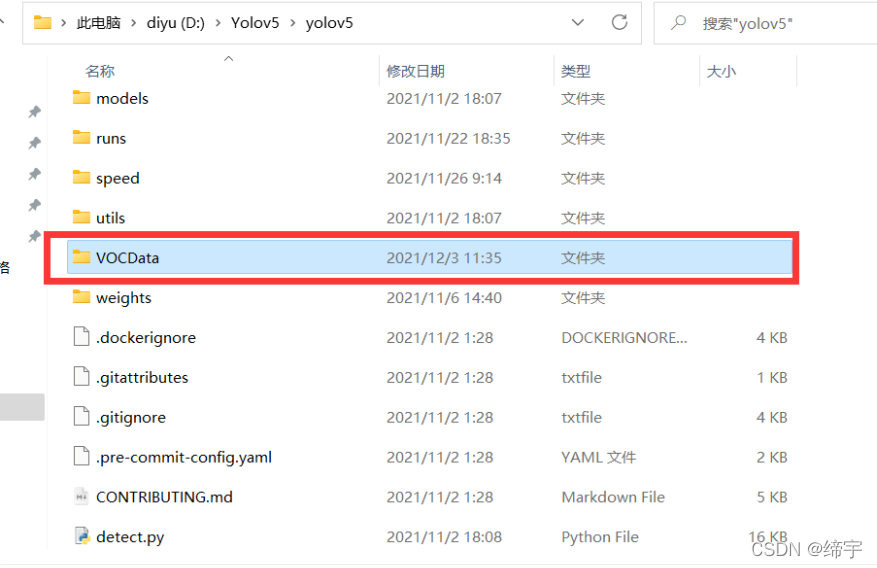
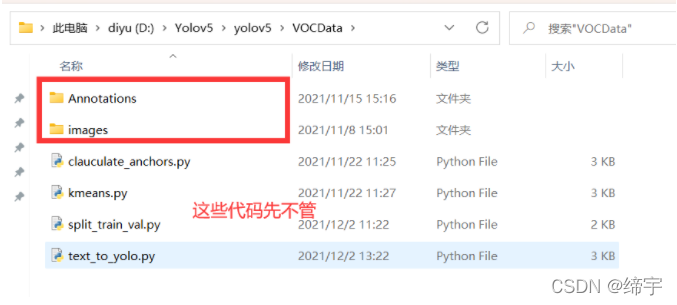
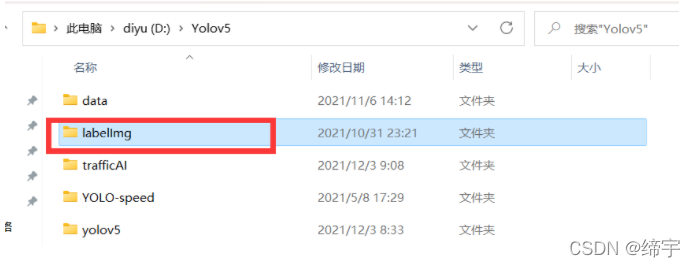
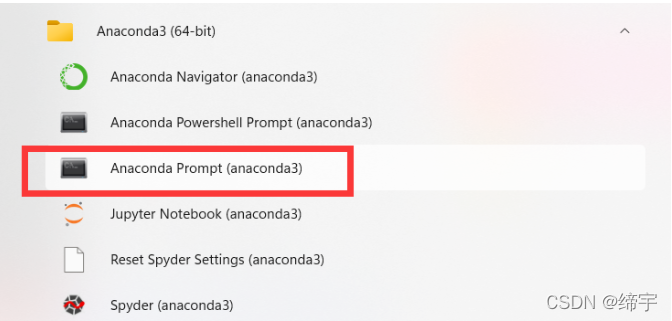
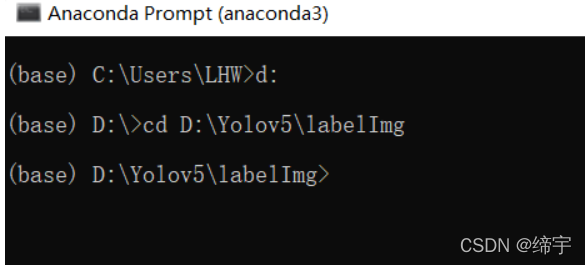
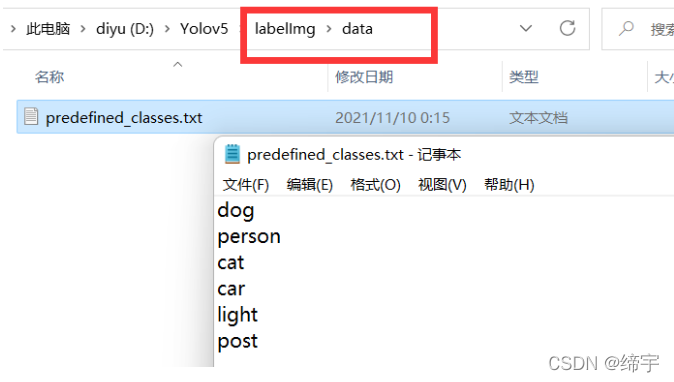
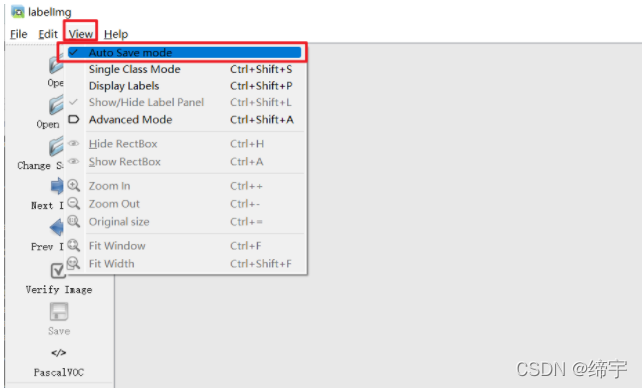 图片重新上传加了水印,模糊了见谅
图片重新上传加了水印,模糊了见谅 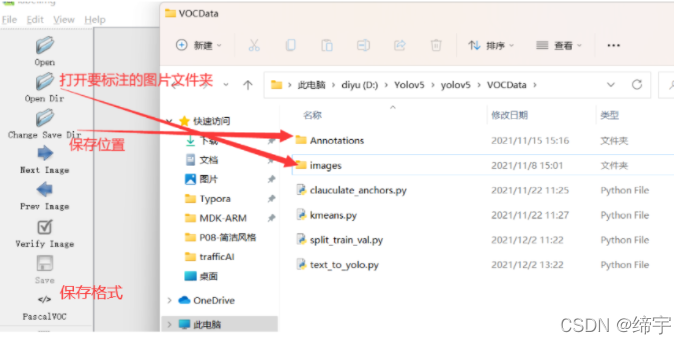
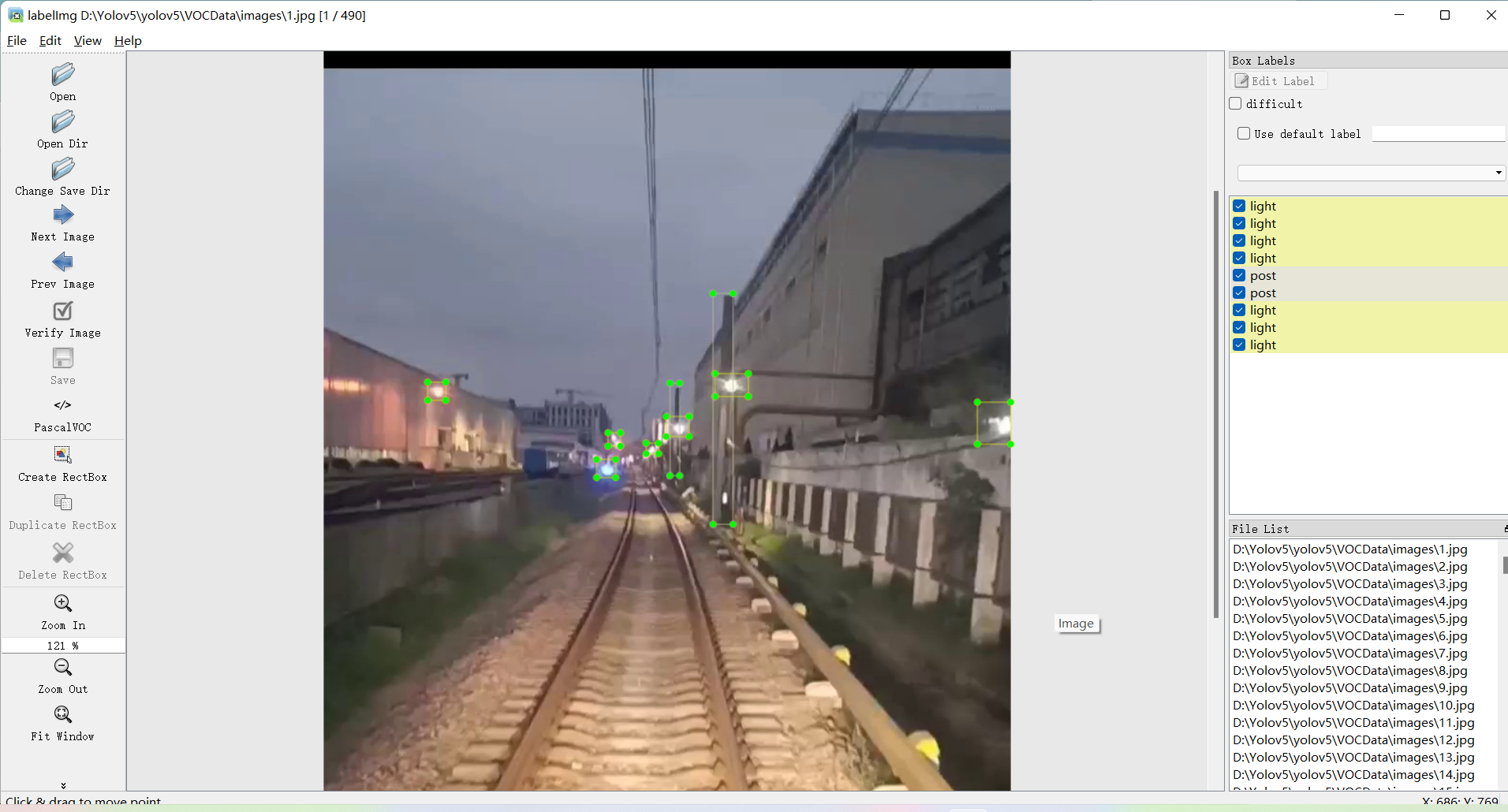
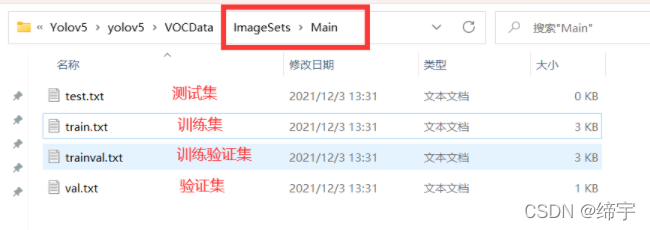
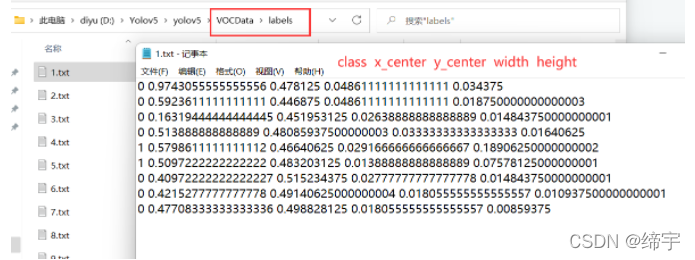
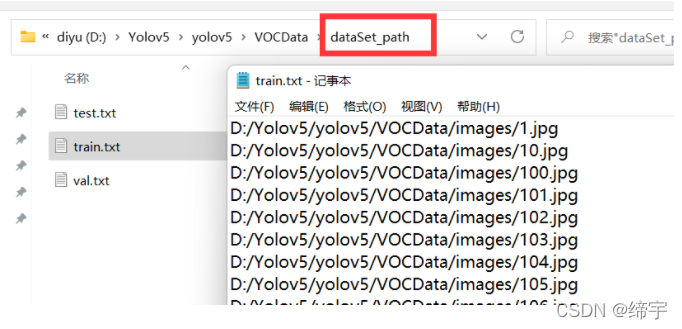
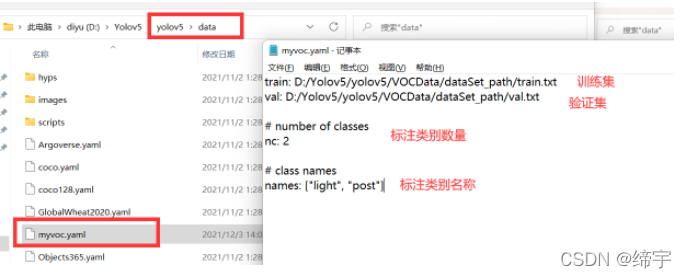
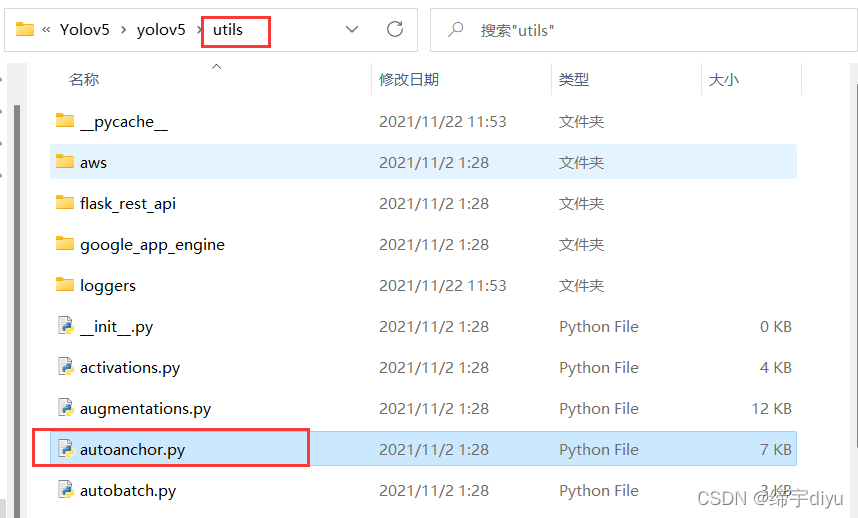 确保 yolov5/data/hyps/hyp.cratch.yaml中的anchors这行是注释掉的。
确保 yolov5/data/hyps/hyp.cratch.yaml中的anchors这行是注释掉的。